Как сканировать QR код на Андроид без root и дополнительных приложений
/>Илья – главный редактор сайта softdroid.net. Является автором нескольких сотен руководств и статей по настройке Android. Около 15 лет занимается ремонтом техники и решением технических проблем iOS и Android. Имел дело практически со всеми более-менее популярными марками мобильных смартфонов и планшетов Samsung, HTC, Xiaomi и др. Для тестирования используется iPhone 12 и Samsung Galaxy S21 с последней версией прошивки.
Содержание:
Что такое QR-код
QR-код – это сгенерированное изображение, в котором зашифрована текстовая информация. При сканировании данного кода, пользователь получает результат: ссылку, контакты, сообщения или другие сведения.
Многие сервисы (мессенджеры, магазины приложений и онлайн-маркеты) используют QR-коды для оплаты, скачивания приложений, входа в интерфейс. Поэтому важно использовать коды в подходящий момент и сканировать их быстро, когда это необходимо.
Для потребителей QR-коды позволяют применять скирки, писать отзывы, переходить на страницу социальной сети для того или иного продукта.
Нужно ли устанавливать отдельное приложение для сканирования кодов QR?
Не обязательно, если вы используете версию Андроид 8 и выше. В Андроид 9 и 10 уже встроено нативное приложение для считывания QR-кодов, в то время как Андроид 8 позволяет использовать сканер после предварительной настройки.
Сканирование QR кода в поздних версиях Андроид (9, 10 и в последующих)
В состав новейших версий Андроид входи приложение Google Lens. Используя его, вы можете просканировать QR-код камерой телефона и получить результат. Как это сделать:
- Откройте приложение Камера
- Наведите камеру смартфона на QR-код (он должен быть четким и полностью отображаться)
- Камера телефона выдаст результат – ссылку, по которой можно перейти на сайт через браузер по умолчанию.
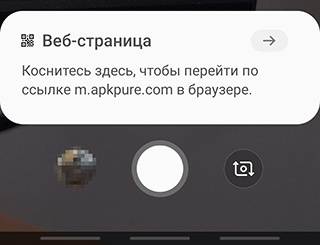
Как включить приложение Google Lens на Андроид
Функция сканирования QR (реализованная через Google Lens) работает на Андроид 9 и выше по умолчанию. Например, на Samsung Galaxy S8 ее не нужно включать, если вы обновили прошивку до последней версии. Тем не менее, вы могли отключить эту функцию по ошибке.
На такой случай приводим инструкцию, как активировать встроенный QR-сканер:
- Откройте приложение Камера.
- Нажмите на шестеренку – откроется меню.
- В разделе Смарт-функции активируйте опцию “Сканирование QR-кода”.
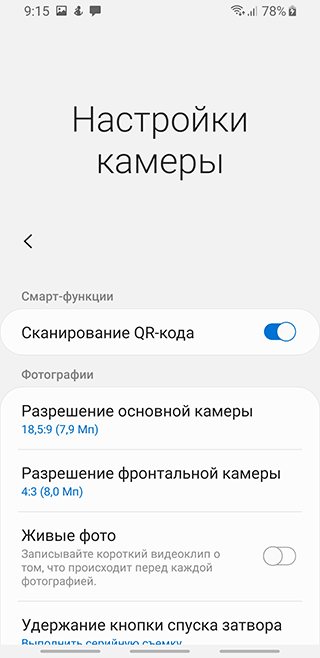
Есть ли встроенный сканер в Андроид 7 и 8?
Есть два варианта использование функциями сканера в Андроид 7 или 8.
1. Экранный поиск (Google Screen Search) – недооцененная функция, которой редко кто пользуется, а зря. Чтобы использовать ее для считывании кодов,
- Наведите включенную камеру на qr-изображение
- Удерживайте кнопку Home и нажмите “Что на моем экране”

- Появится ссылка на продукт, зашифрованный в коде.

2. Приложение Google Lens
Данная утилита работает в Андроид 6,7 и выше. Устанавливать ее отдельно имеет смысл только до 9-й версии, где Google Lens уже установлено изначально.
- Скачайте Google Lens и установите на телефоне
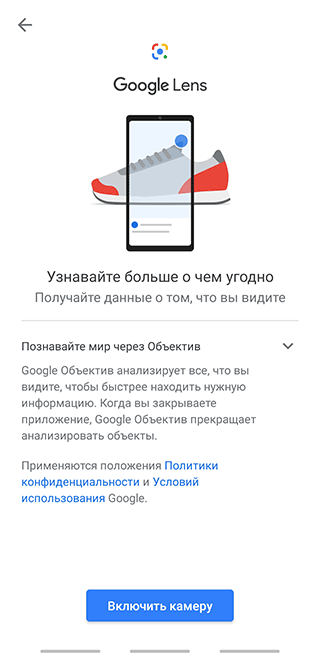
- Запустите приложение и выполните сканирование кода.
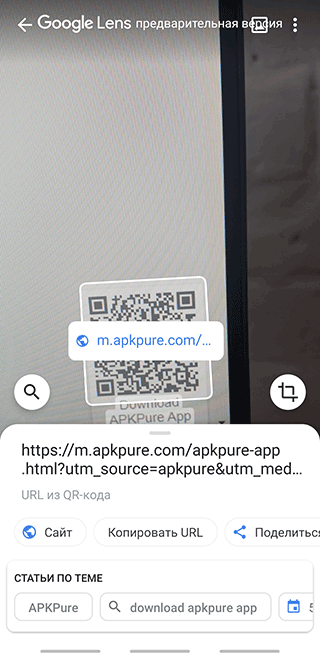
3. Использование сторонних qr-сканеров.
Существует множество сторонних приложений, позволяющих считывать и обрабатывать графический код. Среди них отметим:


Сканирование QR-кода с помощью Samsung Galaxy S10 и выше
Обновление по воздуху позволяет пользователям Samsung Galaxy S10e, S10 и S10 + использовать камеру смартфона для сканирования QR-кодов. Установка сторонних приложений больше не требуется.
Для сканирования QR-кодов в Samsung Galaxy необходимо:
- Перейти в настройки камеры.
- Включить функцию «Сканирование QR-кода».
Сканирование кодов через Google Pixel
Google-устройства впереди планеты всей применительно к функциям Андроид, поэтому для считывания кода нужно открыть камеру и навести ее на qr-код. Ссылка появится на экране. Нажам по ней, вы перейдете по указанному в коде адресу.
Соответственно, никаких настроек или установки приложений не требуется. Работает сканер как на ранних моделях Pixel, так и в Pixel 2 XL.
Сканирование QR кодов в Андроид: Часто задаваемые вопросы
Может ли поменяться ссылка в сгенерированном QR-коде?
Нет, все сгенерированные ссылки (через интернет-сервис или приложение) остаются неизменными, то есть, они статичны. Однако есть qr-коды, меняющиеся динамически. Однако вместе с зашифрованной информацией меняется и изображение.
На каком расстоянии можно считывать QR-коды?
Это зависит скорее от размера собственно QR-кода. Если вы сканируете с экрана, монитора – максимальное расстояние составляет около 25 см. На плакатах, билбордах можно сканировать около 2 метров дистанцией. Обычно соотношение между расстоянием и размером кода составляет 10 к одному.
Можно ли сохранить QR-код для последующего использования?
Если для этих целей вы пользовались генераторами кодов, вам нужно сохранить изображение в виде файла или через скриншот (локально). Полученное изображение можно безопасно передать через социальные сети или почту другим пользователям.
Безопасно ли сканировать QR-код? Есть ли угроза подхватить вирус?
Да, вероятность заразить устройство вирусом при сканировании QR есть, поскольку вы открываете ссылку, которая может оказаться фишинговой. ЧТобы это предотвратить, используйте мобильные антивирусы и пользуйтесь надежными источниками для работы с QR-кодами.
Как сканировать QR-код на Андроид в в пару кликов!
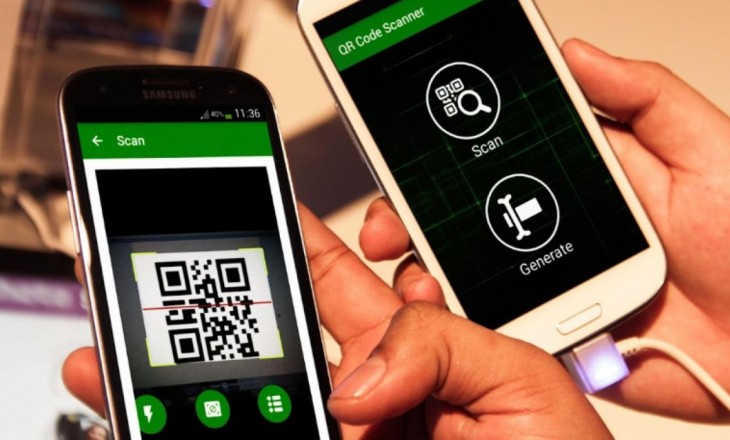
В этой статье мы рассказываем о том, как сканировать QR код на Андроид. Технологии с каждым днём всё больше радуют нас, и одной из удобных возможностей является современный QR штрих в виде квадрата, который помогает ускорить процесс считывания нужной вам информации.
Чтобы понять, как отсканировать QR код на Андроид, надо разобраться в тонкостях операционных систем и моделях смартфонов. Дело в том, что некоторые производители встраивают систему сканера сразу в стандартную камеру. А смартфоны, в которых отсутствует такая возможность, могут прибегнуть к помощи сторонних приложений. Об этом всём более подробно мы и рассказываем ниже.

Сразу отметим, что прочитать QR-код на компьютере несколько сложнее и заморочнее, чем через телефон. Так что при случае отдавайте предпочтение именно мобильному устройству.
#1 Через встроенный сканер QR на Андроид
Встроенные сканеры существуют почти у всех современных моделей смартфонов, для использования опции достаточно запустить камеру и навести ее на код, который нужно считать. Если же ничего не произошло, то попробуйте поискать функцию в настройках камеры и активировать ее.



Теперь попробуем сканировать QR код телефоном Андроид на Самсунг с помощью встроенных средств, чтобы на примере показать вам весь процесс. Замечательное приложение «Камера Bixby» появилось у пользователей. На официальном сайте Самсунг заявлено, какие модели поддерживают программу https://www.samsung.com/ru/apps/bixby/vision/

- Откройте камеру.
- Переходим в настройки → в правом верхнем углу шестеренка.
- Перетащите ползунок и активируйте функцию, как показано на скриншоте.

- Выберите в нижней части меню изображение монохромного квадрата.
- Наведите на любой QR код и чтение для Андроид заработает.
Результат будет выглядеть следующим образом:

Также хочу дополнительно рассказать о версии ОС 8.1.0. На примере BlackBerry KEY one 4GLTE покажу, как разработчики позаботились о своих пользователях и встроили в камеру возможность сканирования визитки.
Обратите внимание на то, что в зависимости от бренда наличие функции сканирования QR кодов Андроид может немного отличаться.
Теперь посмотрим, как считывать QR код Android на примере визитки.
- Тапните на «Камера».

- Подготовьте визитку.

- Выберите «Режим»→ «Сканер».


- Наведите камеру так, чтобы уместить их в пределы рамки.

- Как только сканирует информацию → тапните на лупу с надписью «OCR» для распознавания.

- Система автоматически откроет «Добавить контакт» → данные будут внесены в поля. Проверьте всё, так как качество распознавания зависит от бумаги, степени затертости визитки и т.д.


Для сравнения прилагаю несколько скринов по другой визитке — разница явно есть.




Функция очень удобна, ведь она упрощает ввод данных, тем самым можно избежать ошибок при вводе цифр и сэкономить свое время.
#2 Через сторонние приложения-сканеры
Программ, позволяющих сканировать QR код, в Плей Маркете представлено достаточно много. Именно о них и пойдет речь далее.
Скачивание и установка
В этом разделе познакомимся с такими приложениями и узнаем, как считать QR код на Android в том случае, если эта функция не встроена в ваше устройство. Вы можете скачать любую из них, для этого нужно сделать следующее:
- Переходим в Play Маркет Андроид.

- Вводим название в поисковой строке Плей маркета «Отсканировать QR код».

- Тапните «Установить» → можете ознакомиться с описанием, перед установкой.


- Запускаем приложение.

- Выбираем первую позицию, как на скрине. Приложение на английском языке, но всё интуитивно просто.

- Обязательно дайте единственное разрешение → «Снимать фото и видео»→ «Разрешить».


Процесс сканирования
А теперь поговорим о том, как пользоваться QR кодом на Android, если вы уже скачали нужную программу.
- Подготовьте заранее любой чек с монохромным и не только квадратом, квитанцию и т.д. → наведите камеру.

- Моментальное считывание → и на экране появится информация. В зависимости от типа зашифрованной информации, появится ссылка, текст, контакт, в общем, всё то, что зашифровал автор.

Итак, чтобы сканировать QR код, необходимо скачать на Андроид нужное приложение. Далее на примере Samsung покажем процесс использования приложения, точно так же загруженного из Play Маркет.
- В боковом меню программы → тапните на «Настройки».
- Обратите внимание, чтобы галочки стояли также, фокусировка очень важна для считывания.
- Приступим к самому процессу → в боковом меню жмите на «Сканирование».
- Можно также использовать любой чек, квитанцию – в примере, например, сканируем десктопную версию WhatsApp.
Я подобрал для вас еще несколько приложений, которые помогут отсканировать QR код — их можно скачать в Плей Маркете.
- Они зарекомендовали себя простыми и эффективными сканерами.
- Установка абсолютно простая, весь процесс подробно показан на скриншотах выше.
- Принцип работы такой же, как указано в предыдущей инструкции.



Как по мне, такой считыватель однозначно стоит установить для QR код на Андроид, ведь это поможет в дальнейшем сэкономить время и расширит возможности вашего телефона!
Обзор приложений
Выше было озвучено 4 приложения, каждое из них работает, но все-такие имеет ряд как положительных, так и отрицательных сторон. Давайте кратко поговорим о каждом из них.
#1 QR BARCODE SCANNER



- Быстро и качественно сканирует.
- Создает новые.
- Бесплатное.
- Реклама.
- Не русифицировано.
#2 QR Code & сканер штрих кодов


- Быстро и качественно сканирует.
- Создает новые.
- Бесплатное.
- Русифицировано.
- Реклама.
- Маленькие распознает плохо.
- Кириллицу иногда показывает не в правильной кодировке.



- Быстро и качественно сканирует.
- Создает новые.
- Бесплатное.
- Русифицировано.
- За 2-е суток активного пользования, реклама так и не появилась.
- Микро коды не поддерживает.
#4 Молния QR-сканер



- Быстро сканирует.
- Бесплатное.
- Русифицировано.
- Реклама.
- При попытке закрыть рекламу – зависло.
Не стоит забывать, что плюсы и минусы на разных устройствах могут отличаться, ведь многое зависит от модели телефона, операционной системы и других факторов.

Что делать, если не сканирует на Андроид?
В случае, если все выполнено, а сканер не работает, попробуйте сделать следующее:
- Проверьте на другом объекте, возможно штрих поврежден.
- Если предыдущий пункт также не работает, поменяйте приложение или обновите его (если есть пакет обновлений).
- Все вышеуказанные меры предприняты и не работает? Проверьте камеру на наличие повреждений, пыли и т.д.
- Обновите Android.
Иногда причина кроется в каких-то мелочах, возможно, одно из установленных приложений дает сбой и вызывает конфликт. В случае большого количества приложений, узнать, какое именно сбоит – сложно. В такой ситуации, проще сохранить все данные на внешний носитель и сбросить устройство до заводских настроек. Многие другие вопросы и о том, что такое QR код, подробно описано в другой моей статье, поэтому welcome к прочтению.
Как сканировать QR-код на Андроид : 2 комментария
Помогите! Как на Хоноре сканировать qr код?
Два способа, либо используя приложения из Play Маркет, как указано выше в инструкции, либо используя встроенные средства. Для этого:
1.Сделайте качественное фото объекта.
2.Не выходя из режима камеры → в левой части выбери сделанное изображение.
3.Когда изображение будет открыто → в нижнем меню выберите «Ещё» с тремя вертикальными точками.
4.В самом низу выберите «Отсканировать…».
5.Смартфон результат расшифровки представит на экране.
Как сканировать QR-код на телефоне Андроид

Активно сканировать QR-код на телефонах Андроид начали в Японии в 2000 году. В это время буквально все товары начиная с обычных пакетов, заканчивая продовольственными товарами, начали маркировать QR-кодом и сканировать их для получения информации. Встретить узнаваемую картинку кода можно на полиграфической продукции, широко применяют их в рекламных промо, наносят на коробки с дисками, фильмами, программным обеспечением.
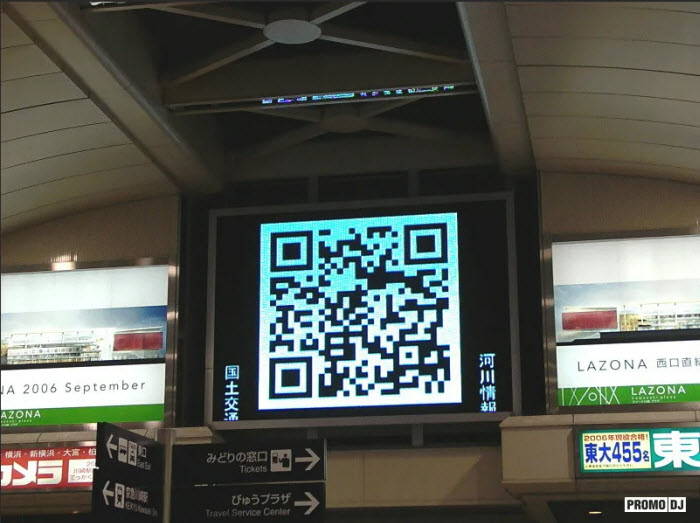
Такое всеобщее веяние привело к появлению специальных программ для смартфонов Андроид, которые можно установить на мобильный. Приложение умеет сканировать информацию, с QR-кода с помощью встроенной камеры гаджета Андроид. После Японии QR-код начинает свое проникновение в Азию, Европу, США. Чаще всего такими кодами пользуется владельцы мобильных гаджетов.
Что представляет собой QR-код и как он функционирует
Впору вспомнить художника Малевича, ведь именно квадрат, почти черный, с короткими линиями представляет собой код. Черточки шифруют информацию, которая может быть считана программами. Специальный алгоритм установленного софта на Андроид сканирует и расшифровывает данные, которые могут нести в себе массу полезной нагрузки. Если нужно сканировать QR-код, необходимо запустить программу, и навести объектив камеры телефона Андроид на черный квадратик кода.
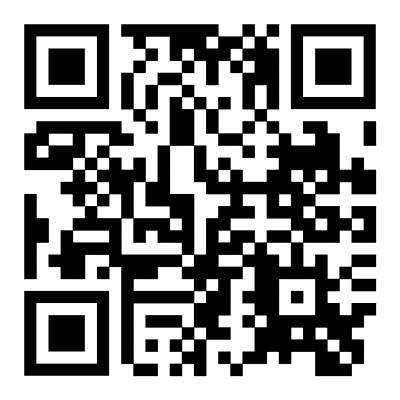
Процесс идет только в том случае, если есть надежное соединение с сетью интернет. На экране владелец смартфона Андроид увидит ссылку, по ней необходимо кликнуть и перейти на основную информацию, которая зашифрована в квадрате. Как все это выглядит, расскажем в подробностях, из которых вы получите достаточные сведения об использовании QR-кодов.
Как сканировать QR-код телефоном Андроид без стороннего софта
Многие современные гаджеты уже встраивают механизм, чтобы сканировать QR-код, в программу “Камера”, которое есть на каждом смартфоне на Андроид. Если ваш аппарат не сможет сканировать QR-код камерой, то в любой момент можно установить соответствующее приложение с Play Market. Предлагаем воспользоваться нашей подробной инструкцией о том, как по шагам сканировать QR-код.
Что нужно сделать:
- Запустите программу “Камера” смартфона
- Поместите QR-код перед камерой таким образом, чтобы помещался весь квадратик
- Смартфон в автоматическом режиме распознает QR-код

Программное обеспечение сможет сканировать и “вытащить” всю необходимую информацию. Переход по ссылке может быть автоматическим, либо предложат кликнуть или покажут прочие зашифрованные данные. Как правило, распознавание происходит в автоматическом режиме, реже надо будет нажать на кнопку (сфотографировать).
Как сканировать QR-код прямо с картинки
Если у вас есть сохраненное фото – QR-код, то можно запустить процесс просто загрузив картинку на специальный интернет сайт. Рекомендуем проверенный портал qrrd.ru , который не тормозит, загружает графические материалы быстро, адекватно сканирует и выдает информацию из QR-кода. Интерфейс ресурса интуитивный и понятный. Если решили выбрать этот вариант, то необходимо посетить портал по вышеуказанной ссылке.
Найдите на сайте область меню, в котором перечислены все возможности сайта. Из списка возможных вариантов вам понадобится раздел “Сканировать QR-код”, смело жмите на него.
На втором экране увидите крупную кнопку “Выберите файлы”. По нажатии происходит выбор файла, который будет загружен. Найдите нужный графический файл и нажмите на загрузку. Ресурс дает возможность не только загрузить существующий файл, но и сделать фото.
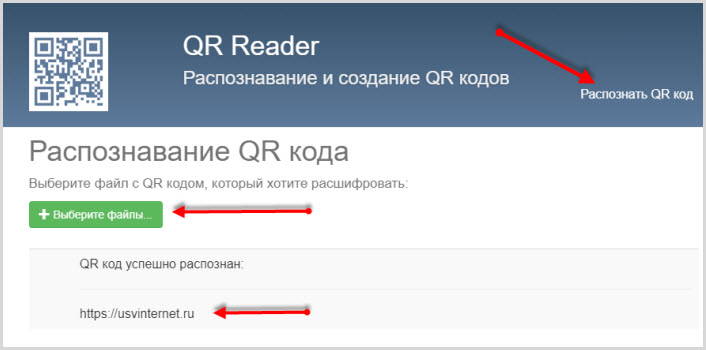
После полной загрузки файла происходит процесс довольно быстрого распознавания. После этого пользователю будет показать итоговой результат. Все происходит оперативно, не вызывая трудностей. Всего несколько нажатий без сложностей.
Сканировать QR-код на Андроид с помощью сторонних программ
QRcode Scanner
Является популярным софтом для Андроид, которое имеет большую оценку пользователей. Интерфейс простой, места в оперативной памяти и на накопителе занимает мало, нет назойливых рекламных вставок. Большой плюс – умение сканировать штрих коды. Главное – не забывать поместить код целиком перед камерой.
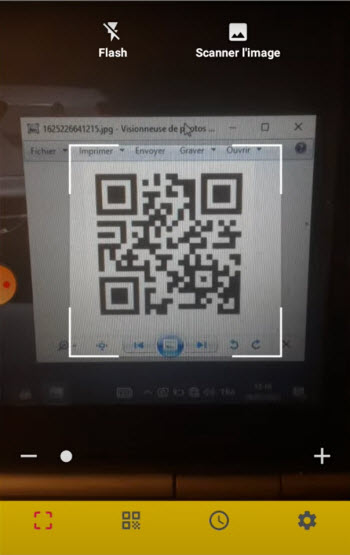
- Работает шустро
- Не занимает место
- Не нагружает процессы
- Нет рекламных баннеров
- Не требует оплаты
- Мультиформатный
- Распознает даже не очень качественные материалы
Есть функция включения подсветки
Gamma Scan
Сканер для Андроид обладает поистине фантастической производительности, сканирует QR-код на лету. Русифицирован, пользоваться одно удовольствие. Запускаете, наведите на QR-код и перед вами вся извлеченная информация, которую содержит код.
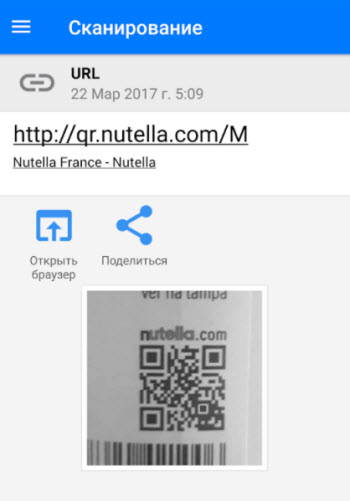
- Один из самых быстрых
- Русифицирован
- Нет нужды платить
- Есть история сканирования
- Заляпанные коды отлично читает
- Интуитивный и понятный интерфейс
Barcodescanner
Русский язык, пользоваться просто, распознает с хорошей скорость и точно, даже с плохими исходными материалами, например, загрязненная поверхность. Обладает расширенным функционалом, позволяя пользователю самостоятельно генерировать QR. В приложении есть большое количество нужных и полезных настроек.
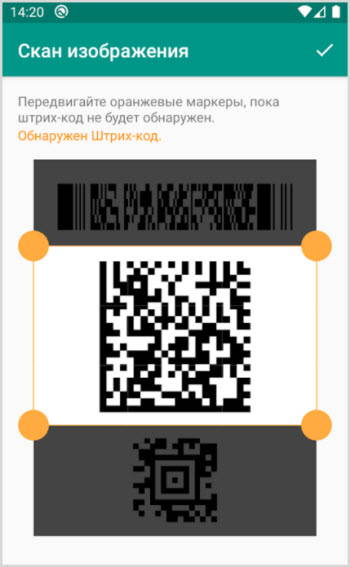
- Отсутствует рекламная информация
- Русифицирован
- Сканирует быстро
- Можно сделать собственный QR-код
- Сохраняет историю действий, дает возможность манипулировать изображением
В “багаже” умений найдете возможность читать другие штрих-коды.
Молния QR-сканер
Если на вашем мобильном гаджете на Андроид почти не осталось свободного места, то этот вариант будет оптимальным. Софт занимает мало ресурсов, тратит их экономно, не нагружая процессор смартфона. Слово молнии не для красного словца, распознает на удивление очень шустро.
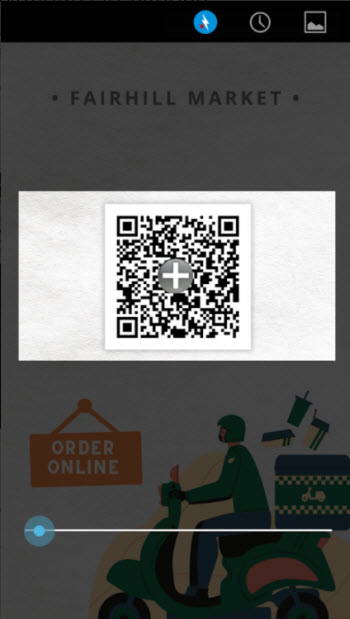
- Запустите заранее установленное приложение
- Утвердительно согласитесь со всеми разрешениями
- Поймайте в фокус камеры QR-код, ориентируясь на риски
Извлеченную ссылку можно скопировать или сразу перейти по ней на нужный ресурс.
QR Scanner
Как и в вышеупомянутом приложении, сканер займет немного места в памяти . Не “прожорлив” касательно ресурсов гаджета на Андроид.
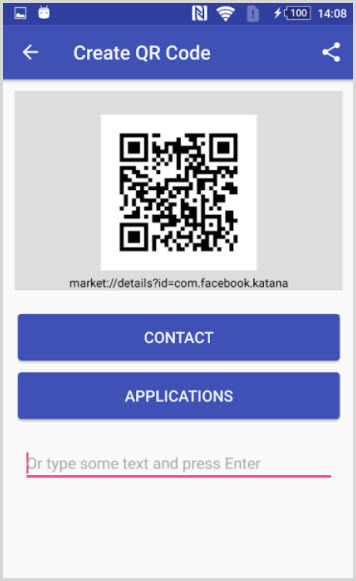
Воспользуйтесь камерой и считайте код. Разрешите программе доступ к камере смартфона. Начните работу, нажав кнопочку “Start”, и вы увидите, как он может сканировать QR-код.
Получив на экране ссылку, жмите “Browse Website” или “Copy Link”, если есть необходимость ее скопировать. Вкладка “часы” скрывает за собой историю работы софта.
QR Code
Умное и быстрое приложение, которое можно установить на систему Андроид.
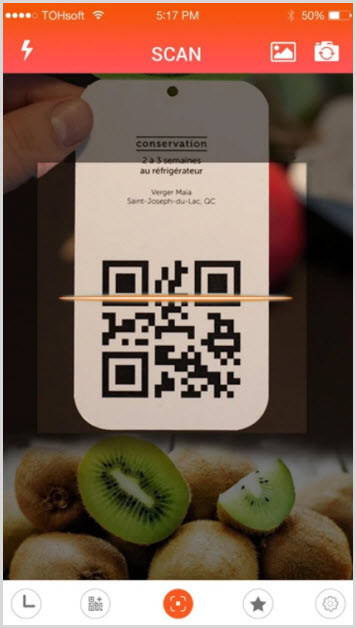
Как только пройдет процесс установки, необходимо будет воспользоваться кнопками “хорошо понял” и “разрешить”. Время распознавания обычно не превышает двух секунд, чаще быстрее. После процесса извлечения информации открываем ссылку в браузере, который выбран по умолчанию на смартфоне.
Есть история, хранящая все действия. Его легко настроить под свои нужды, например, отключить вибрацию и другие опции, которые вам не нужны. Если возникли проблемы, то просто напишите в поддержку, она есть.
QRbot
Еще одна популярная программа из нашего рекомендуемого списка. Несмотря на небольшие размеры, этот бот способен разобрать почти четыре десятка разновидностей штрих-кодов.
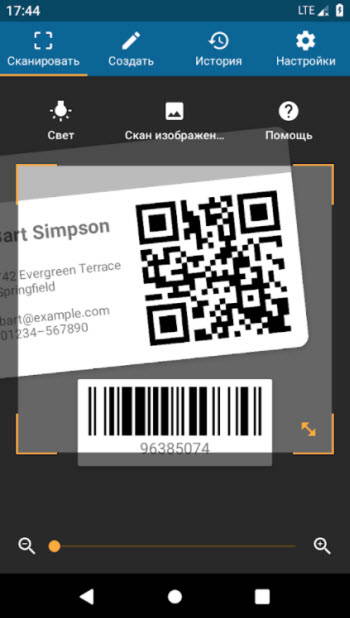
Необязательно точно нацеливать камеру на код, есть функция сканирования изображения. Если говорить честно, программа аналогична большинству подобных программных продуктов для смартфонов на Андроид.
Зафиксировав QR-код, получаемый необходимую ссылку для дальнейшего перехода. “Ложка дегтя” – есть рекламный контент, который так все не любят.
QR-reader
Стильное приложение в приятной цветовой гамме. “Весит” сущие пустяки, установочный файл чуть меньше пяти мегабайт.
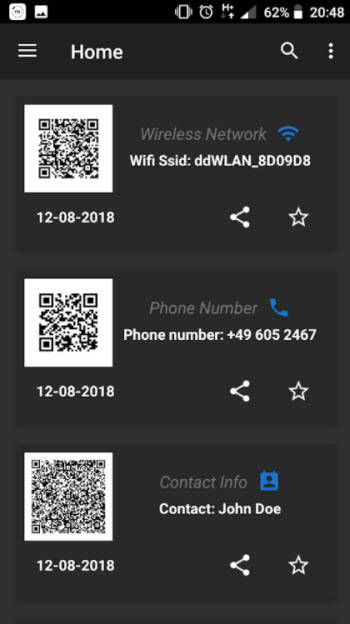
Как только приложение будет запущено в первый раз, необходимо разрешить ему все действия, которые оно попросит. Пользуемся привычным способом. Наводим на квадрат, ждем появления ссылки. Обычно процесс занимает около секунды. ПО максимально простое в использовании, понравится тем, кто не любит долго и нудно копаться в настройках Андроид.
Google Lens
Приложение обычно присутствует в Google Assistant. Если не смогли его там обнаружить, просто скачайте его с Play Store.
Несмотря на некоторые хлопоты, приложение по-настоящему удобный инструмент для точного и быстрого распознавания QR-код.
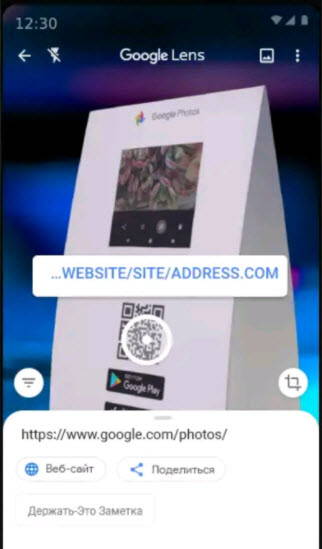
В ПО “зашиты” крутые фишки. С Google Lens сможете корректно идентифицировать растения. Плюс перед вами откроется доступ к дополненной реальности и еще множество функцией, которые понравятся тем, кто любит “покопаться” в настройках и функционале.
Как сканировать QR-код на гаджетах Xiaomi, Samsung и Huawei
Подавляющее большинство фирменных гаджетов на Андроид могут похвастаться наличием встроенного в систему добротного сканера QR-кода. Это удобно, практически полностью отпадает потребность в сторонних приложения, разве если в качестве эксперимента. Расскажем про ТОП-производителях более подробно.
Xiaomi
Ксяоми, как обычно, в первых рядах лидеров по функционалу смартфонов на Андроид. Сканер в них есть.
Чтобы воспользоваться приложением для сканирования, нужно перейти в “Инструменты”. Далеко ходить не надо, оно расположено на главном рабочем столе.
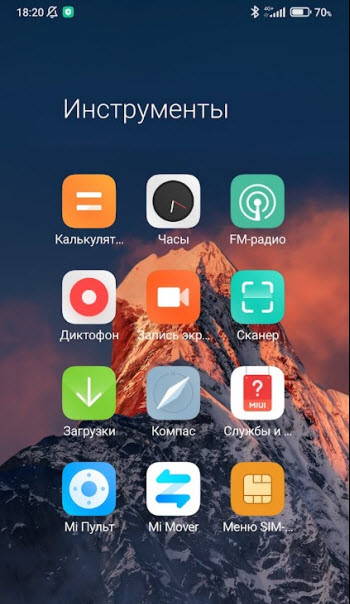
Все, что необходимо сделать, запустить ПО “Сканер”. Все действия интуитивно понятные, не запутаетесь. Наведите камеру на QR-код и извлеките нужные зашифрованные данные, чтобы сканировать. Пара манипуляций и перед вами появится ссылка для перехода.
Huawei
Гаджеты Андроид этого производителя аналогично предыдущему имеют встроенное программное обеспечение для извлечения информации из QR-кода.
Для каждой версии оболочки характерны свои способы:
- для EMUI 9,через Ассистента Гугл
- для EMUI 8, через дополнительную панель инструментов в низу экрана
- через фотокамеру смартфона
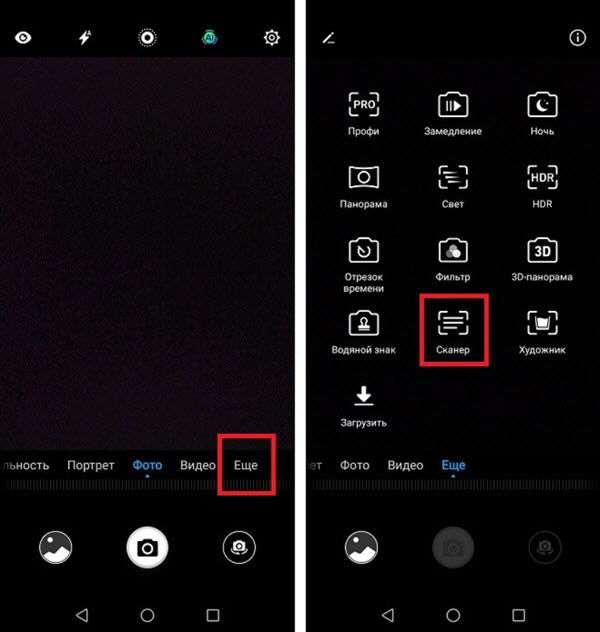
Сделайте свайп по экрану телефона, рядом с поиском обнаружите пиктограмму сканера. Нажмите, чтобы сканировать QR-код, и он распознает адекватно и быстро.
Samsung
Флагманские модели на Андроид обладают расширенным функционалом.
На этих моделях так же доступно несколько способ сканировать QR-код:
- Стандартный способ расшифровать код с использованием встроенной камеры
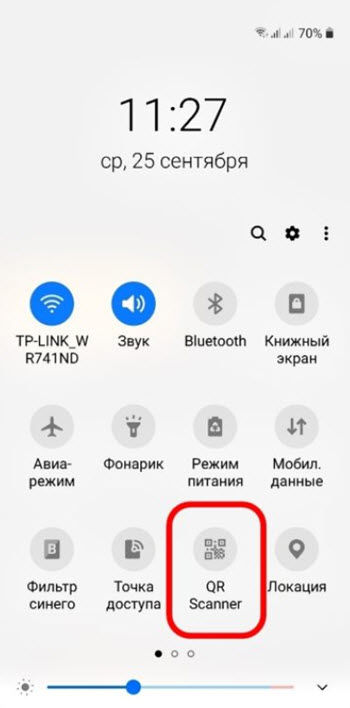
- Использование встроенной программы Google Lens
- Для сканирования можно использовать сервис Яндекса в программе “Яндекс браузер”
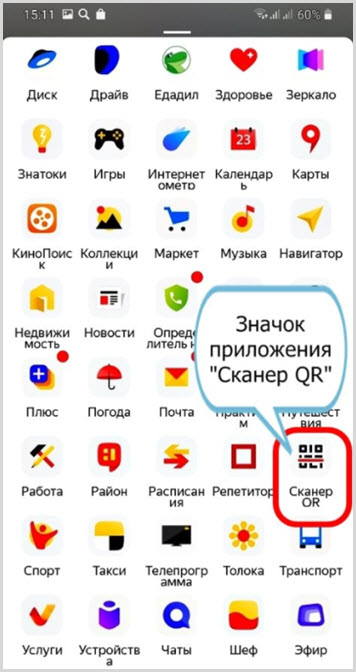
Как сканировать QR-код на ковид19
Во время пандемии, связанной с вирусом Ковид19, для удобства определения у человека антител (перенесшего заболевание, сделавшего прививку или имеющий достаточный уровень антител) ввели систему QR-кодов. Они выдаются и регистрируются на портале Госуслуг.
Что бы проверить срок действия QR-кода, достаточно открыть приложение Госуслуги, найти раздел “Услуги” и открыть услугу “Сведения о результатах исследований и иммунизации”.
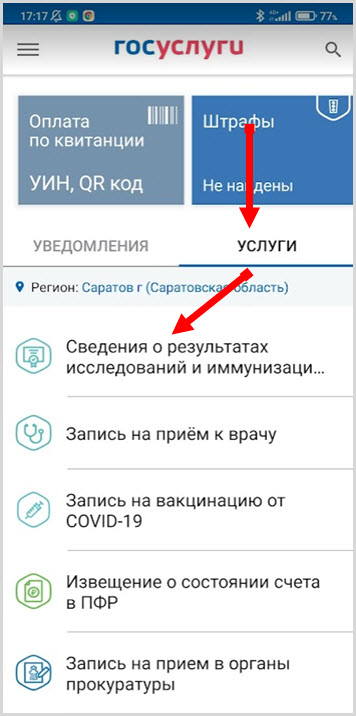
Там расположен QR-код, который вы можете предоставить для сканирования.
Как сделать QR-код самостоятельно на ОС Android
Выше мы уже описывали функционал приложений, которые обладают возможностью самостоятельно формировать QR-код. Одно из популярных на сегодняшний день – QR Code. Незаменимый помощник, если нужно самому сделать QR-код. Изучите функционал приложения, найдите “Создайте”. Все, что остается сделать – корректно указать url для перехода. Вновь созданный QR можно послать друзьям через кнопку шаринга.
Вход по QR-коду в Яндексе
Многие сервисы предлагают так называемые альтернативные механизмы входа, среди которых все большую популярность набирает вход с помощью QR-кода.
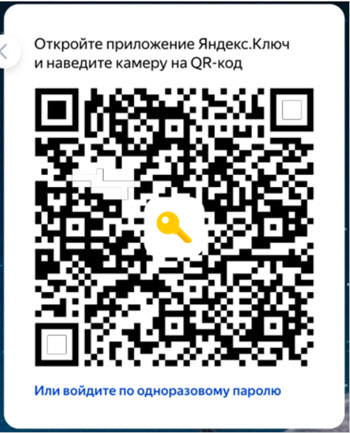
Такая фишка есть у Яндекса. Это еще больше защитит вас от возможного взлома или фишинга. Главное – не забудьте настроить заранее двухфакторную авторизацию. После всех этих манипуляций вам даже не будет нужно хранить пароли, все считывается из кода. Кажется, фантастикой, но таковы возможности современных IT-технологий.
Для чего сканировать QR-код
Все новое и полезное в IT хорошо “залетает” молодым, которые активно пользуются возможностями QR-код. Проникновение технологий идет даже в привычных местах. В некоторых музей на экспонаты уже не ставят таблички написанные мелким нечитабельным шрифтов. Достаточно сканировать с таблички экспоната QR-код и ознакомиться с нужной информацией на экране вашего мобильного гаджета на Андроид.

QR-код активно используют маркетологи, которые зашифровывают в эти, ставшие уже привычными, квадратики расширенную информацию об акциях, скидках, новинках. Применение кодов открывает простор для реализации самых смелых задумок. Технология нарисованных кодов прочно вошла в быт и рабочие моменты широкого круга пользователей.
Существуют риски при сканировании QR-кодов
Напомним, что есть такая вещь как “attagging”. Суть до безобразия проста.
На основной QR-код наносят поддельный, липовый, который перенаправляет пользователей совершенно не туда, куда следует изначально.
Сейчас это излюбленная уловка мошенников. Переходы обычно идут на зараженные вирусами приложения или сайты. Нечистые на руку люди могут даже отправлять без вашего ведома платные смс сообщения с вашего гаджета, владелец теряет при этом сотни рублей.
Вредоносные программы, к счастью, пока скорее экзотика, нежели повсеместная практика, но нужно быть начеку.
Источник https://softdroid.net/kak-skanirovat-qr-kod-na-android-bez-prilozheniy
Источник https://besprovodnik.ru/kak-skanirovat-qr-kod-na-android/
Источник https://usvinternet.ru/kak-skanirovat-qr-kod-na-android/
